'>
När du har gjort en fullständig nyinstallation av Windows 7 är det troligtvis att nätverksdrivrutiner tas bort om du inte kan komma åt internet. Du kan kontrollera förarstatus i Enhetshanteraren . Om nätverksdrivrutinen saknas hittar du ett gult märke bredvid Ethernet-enheten som oftast heter 'Ethernet Controller' under Övriga enheter eller Okända enheter. Du kanske undrar hur du laddar ner och installerar drivrutinen utan att få en nätverkskortmodell. Nedan hittar du lösningarna.
Ladda ner och installera senaste nätverksdrivrutiner från tillverkarens webbplats
Om du använder en märkesdator kan du gå till datorns webbplats( HP , Dell , Lenovo , Som oss , Acer , etc.)för att hitta och ladda ner de senaste nätverksdrivrutinerna. För att hitta rätt drivrutiner måste du identifiera datorns modellnamn och det specifika operativsystemet (Windows 7 32-bit eller Windows 7 64-bit).
Om du använder en sammansatt dator kan du gå till moderkortets webbplats ( Intel , Som oss , Acer , Gigabyte , etc) för att ladda ner nätverksdrivrutinerna. För att hitta rätt drivrutin måste du identifiera moderkortets modellnamn som finns på moderkortet. Och du måste också identifiera det specifika operativsystemet (Windows 7 32-bit eller Windows 7 64-bit).
Eftersom du inte kan komma åt internet måste du ladda ner drivrutinen med en dator med internetanslutning och spara den nedladdade drivrutinen till en extern hårddisk som ett USB-minne. Överför sedan drivrutinen till datorn utan internetanslutning. Efter installation av drivrutinen ska nätverksproblemet lösa sig.
Ladda ner de senaste nätverksdrivrutinerna med Driver Easy
Om du har problem med att ladda ner nätverksdrivrutinen manuellt kan du överväga att använda Förare lätt att hjälpa dig. Driver Easy erbjuder Offline Scan-funktion som hjälper dig att ladda ner de senaste nätverksdrivrutinerna snabbt. Med den kan du ladda ner nätverksdrivrutinen även enkelt om du inte vet så mycket om datorer.Ser hur man använder funktionen Offline Scan för att ladda ner nätverksdrivrutiner .
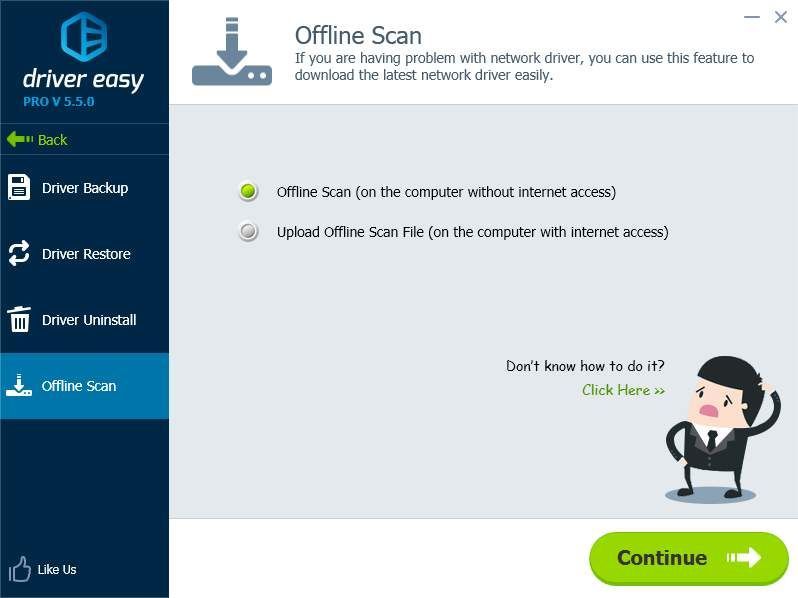


![[LÖST] Minecraft fastnat på laddningsskärmen](https://letmeknow.ch/img/program-issues/25/minecraft-stuck-loading-screen.png)
![SteelSeries Arctis Pro-mikrofon fungerar inte [LÖST]](https://letmeknow.ch/img/sound-issues/24/steelseries-arctis-pro-mic-not-working.png)



